Reklama
 Bezdrôtový internet doma je neuveriteľne pohodlný. Akonáhle je všetko nastavené a funkčné, môžete ľahko pripojiť viac zariadení vzduchom a voľne ich pohybovať po dome.
Bezdrôtový internet doma je neuveriteľne pohodlný. Akonáhle je všetko nastavené a funkčné, môžete ľahko pripojiť viac zariadení vzduchom a voľne ich pohybovať po dome.
Problémom je nastavenie siete a nakoniec prísť na to, ako pripojiť každé zariadenie. V prvom rade sa vyskytujú niektoré bežné chyby, ktorým je najlepšie sa vyhnúť. Ak máte problémy so sieťou Wi-Fi, nechajte si to byť vaším sprievodcom odstraňovaním problémov pre sieť WiFi for Dummies.
1. Čítanie manuálov
Malo by to byť zdravý rozum. Nastavenie Wi-Fi závisí od smerovača, ktorý máte, a od zariadení, ktoré chcete pripojiť. Preto je dôležité prečítať si príslušné príručky a riadiť sa ich pokynmi. Niektoré z nasledujúcich chýb sa dajú vyhnúť jednoduchým prečítaním príručiek.
2. Používanie predvolených hesiel
 Váš bezdrôtový smerovač je dodávaný s predvoleným heslom pre svoje administračné rozhranie. Heslo sa vyžaduje na prihlásenie do zariadenia a na konfiguráciu nespočetných kritických nastavení. Aby ste predišli poškodeniu, je nevyhnutné túto oblasť zabezpečiť nahradením predvoleného hesla silným heslom. To isté platí pre všetky zariadenia, ktoré sa chystáte pripojiť k bezdrôtovej sieti.
Váš bezdrôtový smerovač je dodávaný s predvoleným heslom pre svoje administračné rozhranie. Heslo sa vyžaduje na prihlásenie do zariadenia a na konfiguráciu nespočetných kritických nastavení. Aby ste predišli poškodeniu, je nevyhnutné túto oblasť zabezpečiť nahradením predvoleného hesla silným heslom. To isté platí pre všetky zariadenia, ktoré sa chystáte pripojiť k bezdrôtovej sieti.
3. Nepodarilo sa zapnúť prenos WiFi
Najmä prenosné počítače a mobilné telefóny majú tlačidlá alebo nastavenia softvéru, ktoré vám umožňujú zapnúť alebo vypnúť bezdrôtový prenos. Bezprostredne sa vám nedarí lokalizovať bezdrôtovú sieť, ani sa k nej nepripojiť, pokiaľ je na vašom notebooku alebo telefóne vypnutá sieť Wi-Fi. Viac podrobností nájdete v príručke k zariadeniu.
4. Kombinácia alebo vylúčenie bezdrôtových štandardov
K dispozícii je niekoľko bezdrôtových štandardov alebo technológií WiFi: 802.11a, 802.11b, 802.11g a 802.11n. 802.11n je najnovší štandard a podporuje vyššiu šírku pásma, ako aj viac bezdrôtových signálov a antén (technológia MIMO). tento článok na About.com vysvetľuje rozdiely v detailoch.
Možno máte zariadenia, ktoré podporujú rôzne normy, a mali by ste to vyriešiť pred zakúpením smerovača alebo zariadenia, ktoré sa chcete pripojiť k existujúcemu smerovaču (t. J. Prečítať príručky). Vo všeobecnosti je najlepšie kombinovať bezdrôtové štandardy. Najlepšie výsledky uvidíte, ak všetky pripojené zariadenia „hovoria rovnakým jazykom“, t. J. Používajú rovnaký štandard. Napríklad zariadenie využívajúce zastarané bezdrôtové technológie môže spomaliť celú sieť, a to aj pre zariadenia, ktoré podporujú vyššie štandardy.
To je tiež dôvod, prečo mnoho smerovačov má možnosť, ktorá vylučuje zariadenia, ktoré podporujú iba staré štandardy. Ak teda nemôžete pripojiť svoj starý prenosný počítač k bezdrôtovej sieti, možno je váš smerovač nakonfigurovaný tak, aby podporoval iba protokol 802.11g a vyšší, zatiaľ čo váš prenosný počítač podporuje iba protokol 802.11a.
5. Kombinácia štandardov šifrovania
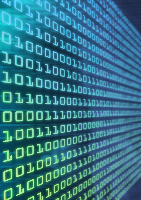 Nové zariadenia podporujú rôzne formy šifrovania WPA (Wi-Fi Protected Access). Mali by ste sa vyhnúť starému šifrovaciemu štandardu WEP (Wired Equivalent Privacy), pretože je ľahko prelomený.
Nové zariadenia podporujú rôzne formy šifrovania WPA (Wi-Fi Protected Access). Mali by ste sa vyhnúť starému šifrovaciemu štandardu WEP (Wired Equivalent Privacy), pretože je ľahko prelomený.
Väčšina používateľov bude inteligentná a nastaví svoj smerovač pomocou šifrovania WPA. Čo by sa stalo, keby ste sa pokúsili pripojiť zariadenie, ktoré podporuje iba WEP, napríklad PDA, k takejto sieti. Samozrejme by to nefungovalo! Opäť je dôležité prečítať si príručky a pochopiť, ktoré šifrovacie štandardy sú zariadeniami, ktoré chcete pripojiť, podporované.
Ak je vaša jediná možnosť WPA, uistite sa, že máte silné heslo, t. J. Náhodné, alfanumerické a dlhšie ako 10 znakov. Nevynechávajte šifrovanie! Aj keď WPA môže byť prasknutý, vyžaduje pár minút a trochu zručnosti, takže váš pravidelný sused bude pravdepodobne príliš lenivý na vyskúšanie.
6. Chybne nakonfigurovaný firewall
Jedným z hlavných dôvodov, prečo sa počítač nepripojí k bezdrôtovej sieti, je brána firewall, ktorá odmietne pripojenie. Ak to chcete vyskúšať, jednoducho vypnite bránu firewall a skúste to znova. Ak bol príčinou firewall, prečítajte si, ako ho správne nakonfigurovať (ďalšie informácie nájdete v niekoľkých knihách WiFi For Dummies z miestneho kníhkupectva), aby ste povolili prístup k sieti Wi-Fi.
7. pravopis
 Ďalšou chybou by mohli byť transponované číslice alebo nesprávne hláskovanie manuálne zadaných ID, hesiel, MAC adries atď. ktoré sú potrebné na nastavenie siete alebo pripojenie zariadenia. Ak prijímate signál, ale nemôžete sa pripojiť, skontrolujte, či je kľúč WEP alebo WPA správny. Opakovaná kontrola!
Ďalšou chybou by mohli byť transponované číslice alebo nesprávne hláskovanie manuálne zadaných ID, hesiel, MAC adries atď. ktoré sú potrebné na nastavenie siete alebo pripojenie zariadenia. Ak prijímate signál, ale nemôžete sa pripojiť, skontrolujte, či je kľúč WEP alebo WPA správny. Opakovaná kontrola!
8. Nepoužívame žiadne zabezpečenie
Vaše údaje sú prenášané vzduchom a je to ľahký cieľ pre každého, kto sa vás pokúša špehovať alebo preniknúť do vášho systému. Takže akékoľvek meranie bezpečnosti je lepšie ako žiadne. Používajte heslá, používajte silné heslá, používajte šifrovanie, používajte bránu firewall alebo aspoň zapnite predvolenú bránu firewall systému Windows a sledujte svoju komunikáciu.
Ďalšie informácie o zabezpečení pripojenia Wi-Fi nájdete v týchto článkoch:
Od Tima: Ako nastaviť svoj vlastný zabezpečený WiFi hotspot Ako nastaviť svoj vlastný zabezpečený Wi-Fi hotspot Čítaj viac
Od Aibek: Ako zabezpečiť vaše bezdrôtové sieťové pripojenie 7 jednoduchých tipov na zabezpečenie smerovača a siete Wi-Fi v minútachČuchá niekto a odposloucháva vašu sieť Wi-Fi a ukradne vaše heslá a čísla kreditných kariet? Vedeli by ste dokonca, či je niekto? Pravdepodobne nie, zabezpečte tak svoju bezdrôtovú sieť pomocou týchto 7 jednoduchých krokov. Čítaj viac
Z Karla: Čo by ste mali vedieť, keď používate WiFi hotspot alebo verejné PC Čo by ste mali vedieť pri používaní WiFi hotspotu alebo verejného počítača Čítaj viac
Z Tiny (ja): Je vaša bezdrôtová sieť bezpečná? Skontrolujte, či je vaša bezdrôtová sieť bezpečná pomocou AirSnare Čítaj viac
9. Falošný pocit bezpečia
 Možno ste zmenili všetky predvolené heslá, vypli ste DHCP (Dynamic Host Configuration Protocol), nastavili filtrovanie MAC (Media Access Control), diaľkovo vypli správa smerovača, zapnutá brána firewall smerovača, nastavenie brány firewall v počítači a skrytie signalizácie SSID (Service Set Identifier) a pravdepodobne sa cítite bezpečné.
Možno ste zmenili všetky predvolené heslá, vypli ste DHCP (Dynamic Host Configuration Protocol), nastavili filtrovanie MAC (Media Access Control), diaľkovo vypli správa smerovača, zapnutá brána firewall smerovača, nastavenie brány firewall v počítači a skrytie signalizácie SSID (Service Set Identifier) a pravdepodobne sa cítite bezpečné.
Niektorí ľudia sa očividne snažia zabezpečiť svoju sieť WiFi „fyzicky“. Umiestnia smerovač do centrálneho umiestnenia oblasti, ktorú chcú pokryť, a znížia signál, až kým sa nedajú zistiť mimo tejto oblasti. Dúfam, že nezabudnú, že signál sa vysiela trojrozmerne. Niekto, kto používa silnú anténu, napr. odhodlaný hacker, stále zachytí signál a napadne sieť.
Medzi neškodnými susedmi budete pravdepodobne v bezpečí, aj keď nepoužijete žiadne bezpečnostné opatrenia. Ale pre skúseného hackera ste stále relatívne ľahkým cieľom napriek všetkým preventívnym opatreniam. Každá bezpečnostná vrstva môže byť prelomená osobitne a je len otázkou času, ako bude hackovanie WPA napadnuté. Preto sa nikdy necítite príliš bezpečne, zálohujte si údaje a odpojte citlivé údaje z pripojených zariadení.
Ak máte záujem o bezdrôtový internet, mali by ste si prečítať článok Guyinho skvelého WiFi pre typ dummies Vysvetlenie technológie: Ako funguje bezdrôtový internet? Ako funguje bezdrôtový internet?Žijete v krajine a pýtate sa, ako bezdrôtový internet poskytuje širokopásmové pokrytie vo vidieckych oblastiach? Toto je potrebné vedieť. Čítaj viac a ak si chcete vytvoriť vlastnú sieť, stiahnite si Sprievodca domácou sieťou Všetko, čo potrebujete vedieť o domácich sieťachNastavenie domácej siete nie je také ťažké, ako si myslíte. Čítaj viac PDF, ktoré napísal Stefan.
S akými ďalšími problémami alebo chybami ste sa stretli pri nastavovaní bezdrôtovej siete?
Obrázkové kredity: duchesssa, Rolv, flaivoloka, groenmen, Clix
Tina píše o spotrebnej technológii už viac ako desať rokov. Je držiteľom doktorátu prírodných vied, diplomu z Nemecka a titulu MSc zo Švédska. Jej analytické zázemie jej pomohlo vyniknúť ako technologická novinárka v spoločnosti MakeUseOf, kde v súčasnosti riadi výskum a operácie s kľúčovými slovami.